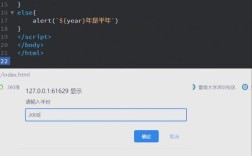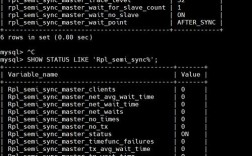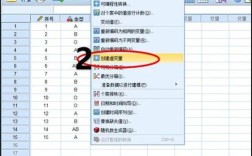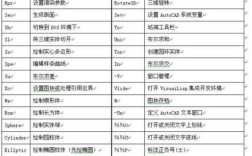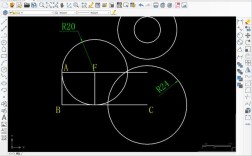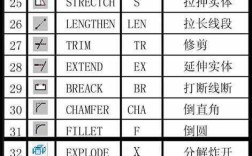CAD标高命令是建筑、工程和室内设计等领域中用于标注地面、楼层、构件等垂直高度的重要工具,通过精确的标高标注,设计师可以清晰表达空间的高度关系,确保施工和设计的准确性,在AutoCAD中,标高命令通常通过“ELEVATION”或“快速标注”中的标高功能实现,结合动态块和属性定义,可灵活适应不同项目的标注需求。
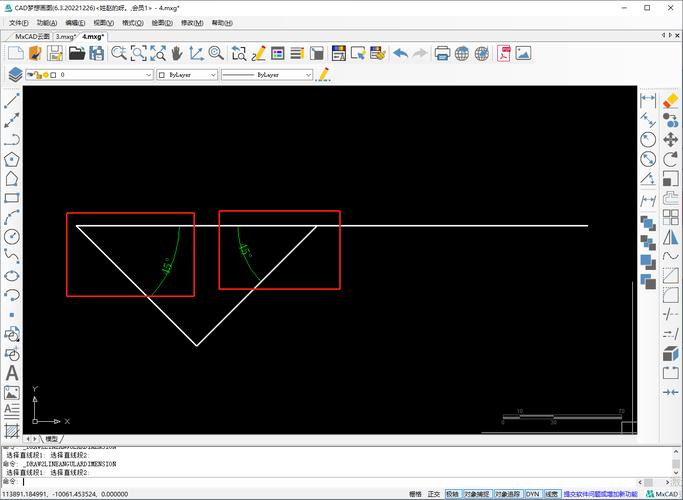
标高命令的核心在于定义基准点和标注值,执行标高命令时,首先需确定标注的起点,即标高符号的插入位置,通常通过捕捉对象端点、交点或输入坐标精确定位,系统会提示用户输入标高值,该值可以是绝对高程(如相对于大地基准面)或相对高程(如相对于楼层地面),在建筑制图中,相对高程更常用,±0.000”表示首层地面,正数表示高于首层,负数表示低于首层,标高符号的样式可自定义,常见的有三角形、矩形或线型符号,符号方向需根据图纸比例和视图方向调整,确保标注清晰可读。
为提高标注效率,CAD标高命令支持多种快捷操作,通过“多重标注”功能可连续输入多个标高值,避免重复执行命令;结合“属性块”可预设标高符号的样式和文字格式,修改属性值时,标高标注会自动更新,减少手动调整的工作量,在三维建模中,标高命令还可与“厚度”或“标高”特性联动,直接将二维标高转换为三维构件的高度参数,实现设计与标注的同步。
标高标注的规范性和准确性直接影响图纸的可读性,在实际应用中,需注意以下几点:一是标高符号的尺寸应符合制图标准,如《建筑制图标准》中规定符号高度为3mm,短横线长度为10-15mm;二是同一张图纸中,标高单位需统一,通常以“米”为单位,保留三位小数;三是复杂空间中,可采用分层标注或辅助轴线,避免标高线重叠;四是关联外部参照或动态块时,需确保源文件的更新,避免标注信息失效,在大型项目中,建议使用“图纸集”管理标高标注,通过统一样式库和检查工具,提升团队协作的一致性。
以下为标高命令常用参数设置示例:
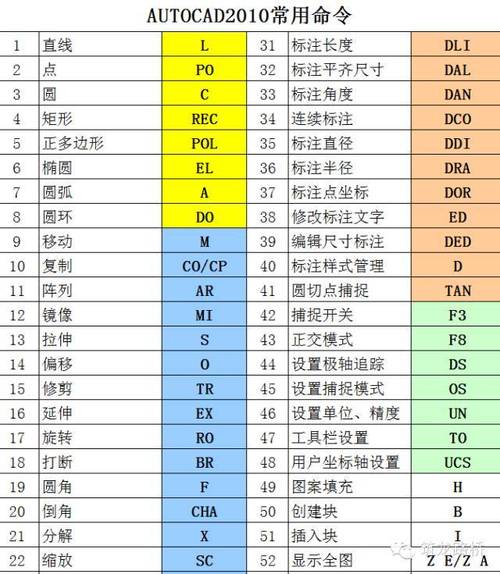
| 参数类型 | 说明 | |
|---|---|---|
| 标高符号样式 | 三角形/矩形/自定义 | 根据项目需求选择,建筑常用三角形,机电工程常用矩形 |
| 标高值精度 | 000/0.00 | 高精度项目保留三位小数,一般项目保留两位 |
| 标高线颜色 | ByLayer/红色/蓝色 | 区分不同楼层或区域,通常使用图层控制 |
| 动态块参数 | 标高值、符号旋转、基点位置 | 通过夹点编辑调整标注,无需重新输入数据 |
| 多重标注间距 | 800mm/1000mm | 连续标注时,控制标高符号之间的垂直距离,避免重叠 |
在复杂项目中,标高标注可能涉及坡度、变截面等特殊要求,在道路设计中,标高命令需结合“坡度标注”功能,通过输入起点和终点高程自动计算坡度比值;在室内装修中,地面找平层、吊顶高度等需分层标注,并注明完成面与结构面的高差,可利用CAD的“图层隔离”功能,仅显示当前标高层的相关信息,避免视觉干扰。
标高命令的易错点主要集中在数值输入和符号方向上,将相对高程误输入为绝对高程,或标高符号方向与视图方向相反,导致施工误解,为避免此类问题,建议启用“对象捕捉”和“动态输入”功能,实时预览标注位置;重要图纸需通过“快速检查”工具核对标高值的逻辑性,如同一轴线上的标高是否连续变化。
相关问答FAQs:
Q1:如何在CAD中批量修改标高标注的数值?
A1:可通过“块属性管理器”批量修改标高块的属性值,首先选中所有标高块,输入“BATTMAN”命令打开管理器,选择需修改的属性(如“标高值”),点击“编辑”后输入新值,勾选“更新块”即可统一修改,若标高为非块形式,需使用“查找和替换”功能(Ctrl+F),将文字内容批量替换。
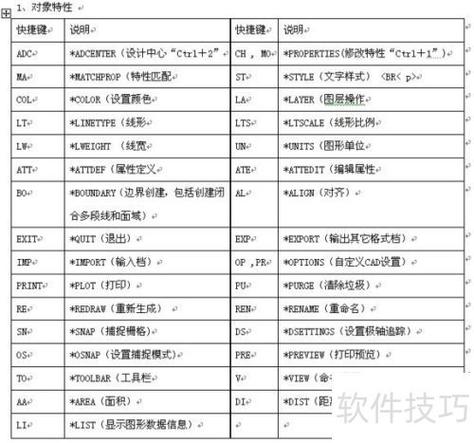
Q2:标高标注与三维模型的高度不匹配时如何调整?
A2:首先检查标高块的基点是否与模型对齐,输入“BASE”命令重新定义基点,若为动态块,需编辑块定义(“BEDIT”命令),调整“标高值”与“拉伸动作”的关联关系,对于三维模型,可通过“特性”面板(Ctrl+1)修改构件的“Z坐标”或“厚度”参数,确保与标高值一致。